在MVC的控制器中查询数据库中的数据,然后在用视图显示出来,这套流程是怎么走的哪,下面我自己先宏观的总结一下。
首先,在Controllers文件夹下创建HomeController控制器,然后在ActionResult Index()方法右击——>添加视图。然后在HomeController页面引用命名空间(Models)。
一、查询数据
查询数据的时候,我总结了四种方式,下面一个个介绍。
1、第一种查询方式是使用标准的运算符(SQO)查询
OumindBlogEntities db = new OumindBlogEntities();//实例化数据库实体对象
IQueryable<Models.BlogArticle> query= db.BlogArticles.Where(d => d.AIsDel==false);2、使用DBQuery延迟加载数据查询
OumindBlogEntities db = new OumindBlogEntities();//实例化数据库实体对象
DbQuery<MvcApplication1.Models.BlogArticle> query = (db.BlogArticles.Where(d => d.AIsDel == false)) as DbQuery<MvcApplication1.Models.BlogArticle>;3、使用List直接查询数据库,防止延迟加载数据
List<Models.BlogArticle> list = db.BlogArticles.Where(d => d.AIsDel == false).ToList();4、使用Linq语句查询
List<Models.BlogArticle> list = (from d in db.BlogArticles where d.AIsDel == false select d).ToList();使用linq语句查询的时候,它的逻辑是:首先说明在哪个实体中查询数据(from d in db.BlogArtiticles)然后是将要查询的条件(where d.AIsDel == false),最后在实体中查询出来(select d)。使用Linq语句,.NET 编译器在编译程序集的时候,也就是将程序集编译成中间代码的时候,将Linq语句转为SQO(标准查询运算符)来执行,只不过Linq语句让程序员敲起来比较“爽”而已。
二、将数据传送给相应的视图
1、使用ViewBag传送数据
ViewBag.DataList = list; //使用ViewBag传输数据ViewBag是动态类型的,他的好处是我们可以随便给他添加属性
2、使用ViewData传送数据
ViewData["DataList"] = list;//使用ViewData["DataList"]传输数据
return View();//加载视图
三、显示页面
传送给视图的是一个List,是一堆数据,视图需要将这一堆数据获取到,然将将其组织起来,这样才能形成美观的页面。下面在Index.cshtml中将list中的数据遍历出来,然后显示在页面上。
给这个table添加个样式,让其美观一些
<style type="text/css">
#tbList {
border:1px solid #0094ff;
width:800px;
margin:10px auto; /*上下10px;左右水平居中*/
border-collapse:collapse;/*设置为收缩边框*/
}
#tbList th, td {
border:1px solid #0094ff;
padding:10px;/*将内容与单元格填充开*/
}
-
数据就完美的呈现在浏览器界面了,下面是效果图。
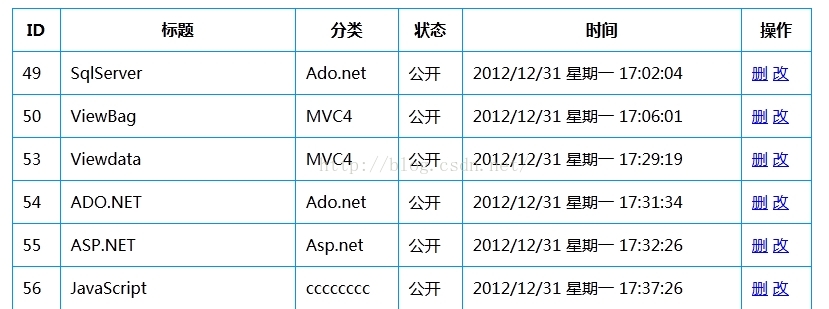
改
在MVC中的 改 是:利用一条数据ID属性,更改里面的内容。这项更改操作用到了强类型的下拉列表框,还有MVC视图中Model这个属性等等。
一、将要执行业务的思维逻辑
1、从数据库搜索出数据来,将数据显示在前台View界面;
2、点击修改按钮,将待修改数据的ID传给Controller里相对应的方法;
3、在上一步的Controller里面按照ID搜索数据库中的内容,将搜索出来的内容赋给一个定义好的实体;
4、将第三步的实体(MVC中的视图有一个model属性)作为参数传递给相对应的Modify.cshtml视图;
5、在Modiy.cshtml中,创建一个表单,表单的提交方式是Post,然后利用第四步传递过来的实体将信息显示出来。
6、在浏览器中修改相应的信息,修改完毕后,点击提交按钮,当表单提交后,会根据指定的控制器(Controller),以及控制器中的方法去修改数据库中的数据。
7、根据提前编写好的代码,根据第六步表单的提交的数据,修改相对应数据库中的内容,最后保存数据库。
二、代码展示
1、控制器中的代码
[HttpGet] //点超链接时,是链接到这
public ActionResult Modify(int id)
{
//根据ID查询数据库,返回的集合中拿到第一个实体对象
BlogArticle art = (from a in db.BlogArticles where a.AId == id select a).FirstOrDefault();
//生成文章分类下拉框,列表集合中拿到第一个实体对象
IEnumerable<SelectListItem> listItem = (from c in db.BlogArticleCates
where c.IsDel == false
select c).ToList()
.Select(c => new SelectListItem{ Value = c.Id.ToString(), Text = c.Name });
//将生成文章分类的下拉框选项集合设置给ViewBag
ViewBag.CateList = listItem;
//加载视图,使用View的构造函数,将数据传给视图上的 名为Model的属性
return View(art);
}
[HttpPost] //点击提交表单时,是执行的这
public ActionResult Modify(BlogArticle model)
{
try
{
//1、将实体对象加入EF对象容器中,并获取伪包装类对象
DbEntityEntry<BlogArticle> entry = db.Entry<BlogArticle>(model);
//2、将包装类对象的状态设置为 unchanged
entry.State = System.Data.EntityState.Unchanged;
//3、设置被修改的属性
entry.Property(a => a.ATitle).IsModified = true;
entry.Property(a => a.AContent).IsModified = true;
entry.Property(a => a.ACate).IsModified = true;
//4、提交到数据,完成修改
db.SaveChanges();
return RedirectToAction("Index", "Home");
}
catch (Exception ex)
{
return Content("修改失败!!!" + ex.Message);
}
}
2、视图中的代码
@model MvcApplication1.Models.BlogArticle
<!--指定页面Model属性的类型-->
@{
Layout = null;
}
<!DOCTYPE html>
<html>
<head>
<title>修改</title>
<style type="text/css">
#tbList {
border:1px solid #0094ff;
width:400px;
margin:10px auto; /*上下10px;左右水平居中*/
border-collapse:collapse;/*设置为收缩边框*/
}
#tbList th, td {
border:1px solid #0094ff;
padding:10px;/*将内容与单元格填充开*/
}
</style>
</head>
<body>
@using (Html.BeginForm("Modify","Home",FormMethod.Post))
{
<table id="tbList">
<tr>
<td colspan="2">修改 @Html.HiddenFor(a=>a.AId)</td>
</tr>
<tr>
<td>标题:</td>
<!--使用HTMLHelper的强类型方法,直接从Model中根据ATitle属性生成文本框-->
<td>@Html.TextBoxFor(a=>a.ATitle)</td>
</tr>
<tr>
<td>分类:</td>
<!--使用强类型方法生成下拉框,并自动根据model属性里的ACate值 设置下拉框的默认选中项-->
<td>@Html.DropDownListFor(a=>a.ACate, ViewBag.CateList as IEnumerable<SelectListItem>)</td>
</tr>
<tr>
<td>内容:</td>
<!--使用HTMLHelper的强类型方法,直接从Model中根据AContent属性生成文本域-->
<td>@Html.TextAreaFor(a=>a.AContent,10,60,null)</td>
</tr>
<tr>
<td colspan="2"><input type="submit" value="确定修改" />@Html.ActionLink("返回","Index","Home")</td>
</tr>
</table>
}
</body>
</html>
三、值得学习的知识点
1、在视图中,利用HtmlHelper方法跳转页面,利用下面这个方法,其中“返回”是链接的名称,Home 和 Index 是指的视图的路径,也就是Home下面的Index视图
@Html.ActionLink("返回","Index","Home")2、在Controller中跳转视图
return RedirectToAction("Index", "Home");3、在JS中,调用Controller的方法,并传递参数。Home代表Controller的名称,Modify代表里面的方法名
window.location = "/Home/Modify/" + id;4、利用表单提交事件,调用Controller的方法。
@using (Html.BeginForm("Modify","Home",FormMethod.Post))5、在Controller中,将数据从数据库中搜索出来后,利用View的model属性,将数据传给视图,视图再利用这个属性将数据显示来。
BlogArticle art = (from a in db.BlogArticles where a.AId == id select a).FirstOrDefault();
return View(art);显示数据代码
<!--使用HTMLHelper的强类型方法,直接从Model中根据ATitle属性生成文本框-->
<td>@Html.TextBoxFor(a=>a.ATitle)</td>
转自:https://blog.csdn.net/zhoukun1008/article/details/50531042